笔记本电脑玩大型游戏、进行视频剪辑或长时间高负载运行时,CPU温度可能会明显升高。如果温度过高,不仅会影响性能,还可能缩短硬件寿命。那么,笔记本CPU温度多少算正常?如何查看CPU的实时温度?本文将为你详细介绍温度范围、影响因素以及查看方法。

一、笔记本CPU温度多少正常?
不同品牌、不同型号的笔记本CPU温度范围会有所差异,但总体来说,以下是通用的参考标准(以常见的Intel、AMD移动端CPU为例):
| 运行状态 | 温度范围(摄氏度) | 说明 |
| 待机/轻负载 | 40℃~60℃ | 运行浏览器、办公软件时的常见温度 |
| 中等负载 | 60℃~75℃ | 多任务处理、在线视频、轻度游戏 |
| 高负载/满载 | 75℃~90℃ | 大型游戏、视频渲染、科学计算等高性能场景 |
| 危险温度 | ≥95℃ | 可能触发降频或自动关机,需及时降温 |
总结:
平时办公温度建议控制在60℃以下。
长时间高负载建议不超过85℃。
短时间冲到90℃属于极限运行,应尽量避免。
二、影响CPU温度的主要因素
1、散热系统设计
笔记本的散热器面积有限,如果风扇、热管数量少或设计不合理,温度容易升高。
2、环境温度
夏天室温高时,笔记本 CPU 温度自然也会随之升高。
3、灰尘堆积
风扇、散热口积灰,会阻碍空气流通,降低散热效率。

4、运行负载
打开多个大型程序或游戏,会让 CPU 长时间保持高功耗运行。
5、硅脂老化
CPU 与散热器之间的导热硅脂老化后,导热性能下降,温度会上升。
三、如何查看笔记本CPU温度?
方法一:使用BIOS查看
1、重启笔记本,在开机Logo出现时按F2、Del、F10(不同品牌不同按键)进入BIOS。
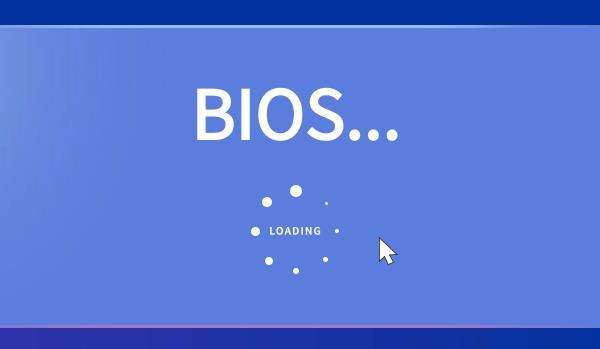
2、在硬件监控(Hardware Monitor)选项中,可以看到CPU温度。
优点:无需安装软件,直接读取主板传感器数据。
缺点:无法查看系统运行时的实时温度。
方法二:使用系统工具
Windows任务管理器虽然可以查看CPU占用率,但无法直接显示温度。需要借助硬件检测工具。
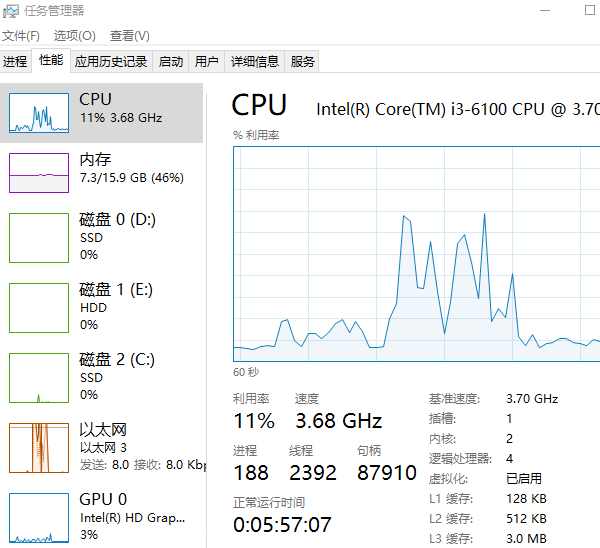
方法三:使用硬件管理软件
硬件检测工具“驱动人生”可以查看实时温度变化,包括CPU、GPU、硬盘等硬件温度。界面简单直观,温度曲线随时查看。

 好评率97%
好评率97%  下载次数:4658535
下载次数:4658535 1、点击上方按钮下载安装,打开驱动人生软件,点开【硬件检测-运行监测】便可以看到电脑的CPU温度、主板温度、硬盘温度等等。
2、鼠标滑动到下方便可以查看cpu占用率这里有具体曲线图走势,也可以同时查看其他硬件的占用情况。
以上就是笔记本cpu温度多少正常,温度范围及查看方法介绍。当你遇到网卡、显卡、蓝牙、声卡等驱动问题时,可以使用“驱动人生”进行检测和修复。该软件不仅支持驱动的下载与安装,还提供驱动备份等功能,帮助你更灵活地管理电脑驱动。



